Shadow Map Shader Settings では、シェーダ内のシャドウ マップの使用を制御します。
シーンがレンダリングされた時点で、マップ シェーダはシーンの「スナップショット」を撮影し、オブジェクトに Shadow Map テクスチャとして適用します。
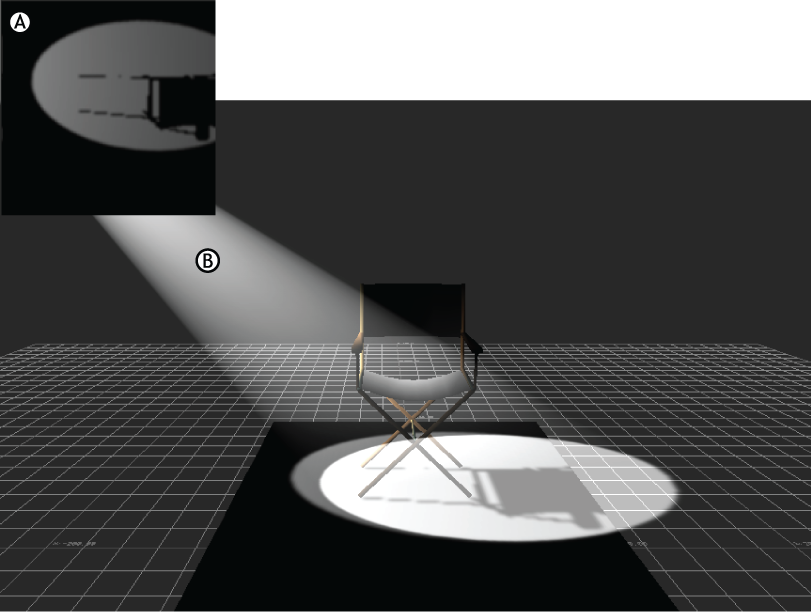
マップのサンプル A. 作成されたマップ B. フロア平面にシャドウ マップが適用されているシーン
Shadow Map シェーダは表示にシステム リソースをそれほど必要としないので、Live シェーダの有効な代替手段となります。Shadow Map シェーダを使用すると、シャドウ イメージをオブジェクトまたは平面に適用できます。
Map Type メニューを使用すると、マップの生成時に、テクスチャ設定で表示するテクスチャを作成できます。作成されるテクスチャは、選択したシャドウ タイプによって異なります。
モデルに適用されているすべてのシェーダ、マテリアル、テクスチャ、ライトを組み合わせて 1 つのテクスチャを作成するには、Shadow Map を選択します。Shadow Map は Light Map より高速ですが、精度では劣ります。
Light Map を選択すると、シーン内のライトのみを使用するテクスチャが作成されます。その他のテクスチャ、マテリアル、シェーダは Light Map テクスチャに影響しません。このオプションは、オブジェクトのカラーをよりリアルにするために、別のシェーダと組み合わせて使用することをお勧めします。
Contrast スライダを使用すると、周囲の平面へのシャドウのコントラストを操作できます。コントラストはマップの生成前に設定する必要があります。マップを生成した後では、マップを再生成しないかぎり、コントラストの変更はできません。既定の強度は 70%です。
Models Casting Shadows フィールドには、シャドウを投影するシーン内のオブジェクトすべてが表示されます。フィールドの横の Models Casting Shadows ボタンをクリックして、アセット リストを表示し、シーン内のモデルから選択することもできます。
Models Casting Shadows 領域には、シャドウを生成できるシーン内のモデルすべてが表示されます。オブジェクトを使用して Shadow Map シェーダを使用する平面上にシャドウを投影する場合は、オブジェクトを選択し、Alt キーを押しながらこのフィールドにドラッグします。
アセット リストでシーンの横にチェック マークが表示されている場合は、シーン内のすべてのオブジェクトがシャドウを投影します。
Generate Map For メニューでは、マップを作成するモデルを選択できます。All Models または Selected Shaded Models を選択できます。
File Path フィールドでは、ファイルに使用するパスを指定するとともに、生成したマップをテクスチャ ファイルとしてディスクに保存します。既定 パスは C:¥temp です。
Generate Map ボタンを使用して、生成したマップのみを保存できます。マップを生成する前に、Save Map Path を指定する必要があります。
選択したオブジェクトに適用するテクスチャがある場合にテクスチャのサイズを使用するか、あるいは Map Size で定義したマップのサイズを使用するかを選択できます。このオプションが使用できるのは、Spherical Map と Sphere Map のみです。
Shadow Map シェーダが適用されたすべてのオブジェクトまたは選択したオブジェクトのプレビュー マップを生成するには、Preview Map をクリックします。このオプションを使用すると、低解像度のマップをすばやく生成して、Shadow Map シェーダの結果をプレビューすることができます。
隣のメニューでは Generate Preview Map オプションを使用します。このオプションで、シーン内のすべてのオブジェクトのマップを生成するか、選択したシェーダ対象のオブジェクトだけのマップを生成するかを選択できます。
Shadow Map シェーダが適用されたすべてのオブジェクトまたは選択したオブジェクトの完全な解像度のマップを生成するには、Generate Map をクリックします。
Generate Map ボタンと隣にあるメニューを使用して、すべてのオブジェクトについてマップを生成するか、選択したシェード対象オブジェクトのみマップを生成するかを選択します。Save Map Path が有効でないかぎり、Shadow Map を生成することはできません。
Alt キーを押しながら、シャドウを作るシーン内の任意のライトを Lights Producing Shadows フィールドにドラッグします。フィールドの横の Lights Producing Shadows ボタンをクリックして、アセット リストを表示し、シーン内で使用されているライトから選択することもできます。
Lights Producing Shadows 領域には、シャドウを生成するシーン内のライトすべてが表示されます。ライトを使用して Shadow Map シェーダを使用する平面上にシャドウを生成する場合は、ライトを選択し、Alt キーを押しながらこのリストにドラッグします。
Cast Light On ボタンおよび Cast Light Off ボタンは、ライト設定の Cast Light On Object ボタンのショートカットです。これらのボタンをクリックすると、ライト設定で各ライトを個々に変更しなくても、Lights Producing Shadows リストにあるすべてのライトの設定をグローバルに変更できます。